Mục đích
Cho phép nhà trường tự tạo được mẫu in phù hợp với nhu cầu của trường mình.
Các bước thực hiện
Vào Khoản thu\Hệ thống\Danh sách chứng từ, thông báo thu tiền.
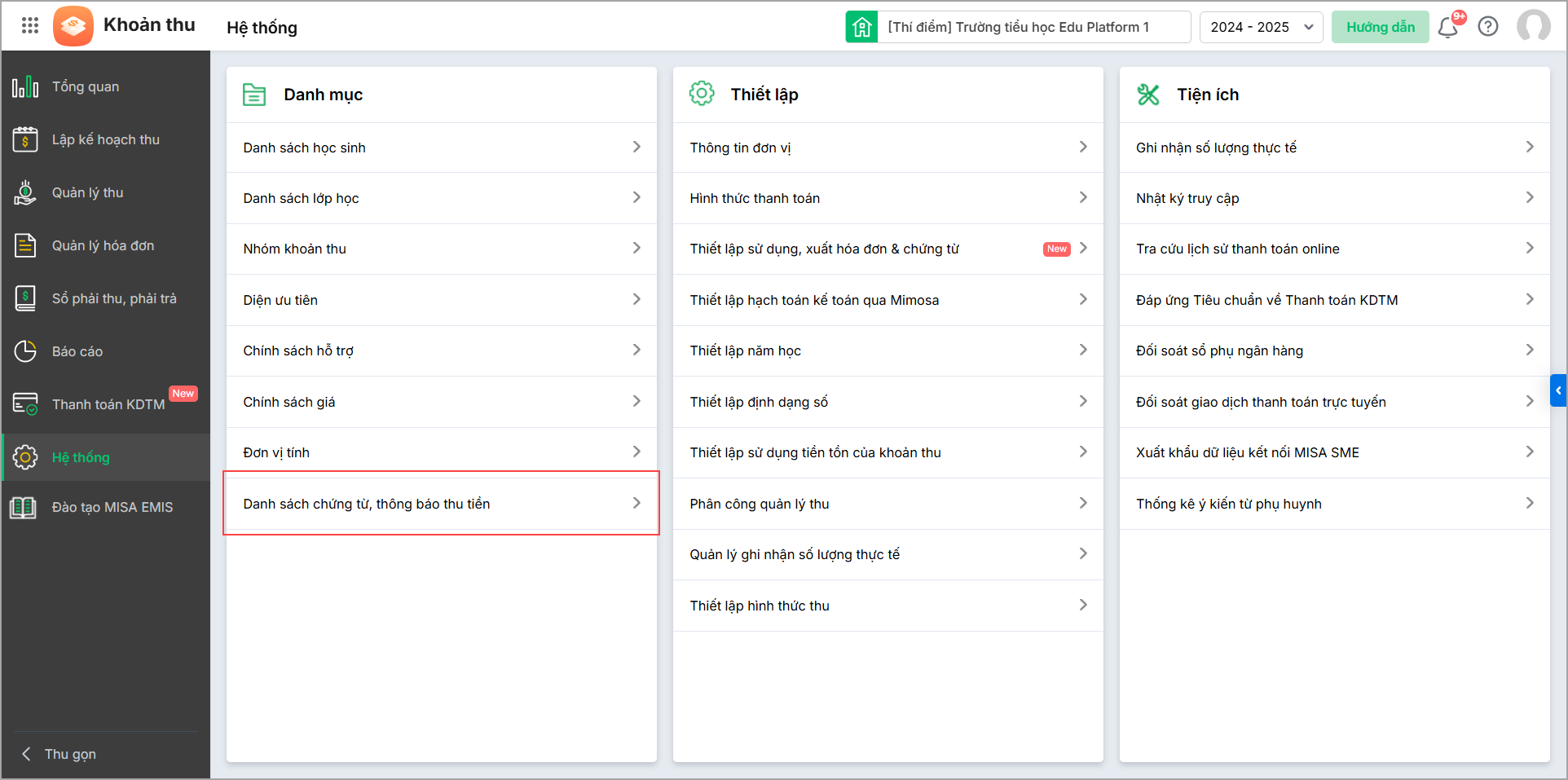
- Tại đây, anh/chị có thể theo dõi danh sách thông báo, chứng từ tại đơn vị. Anh/chị có thể tùy chọn theo dõi/ngừng theo dõi các mẫu hoặc chỉnh sửa/xóa mẫu.
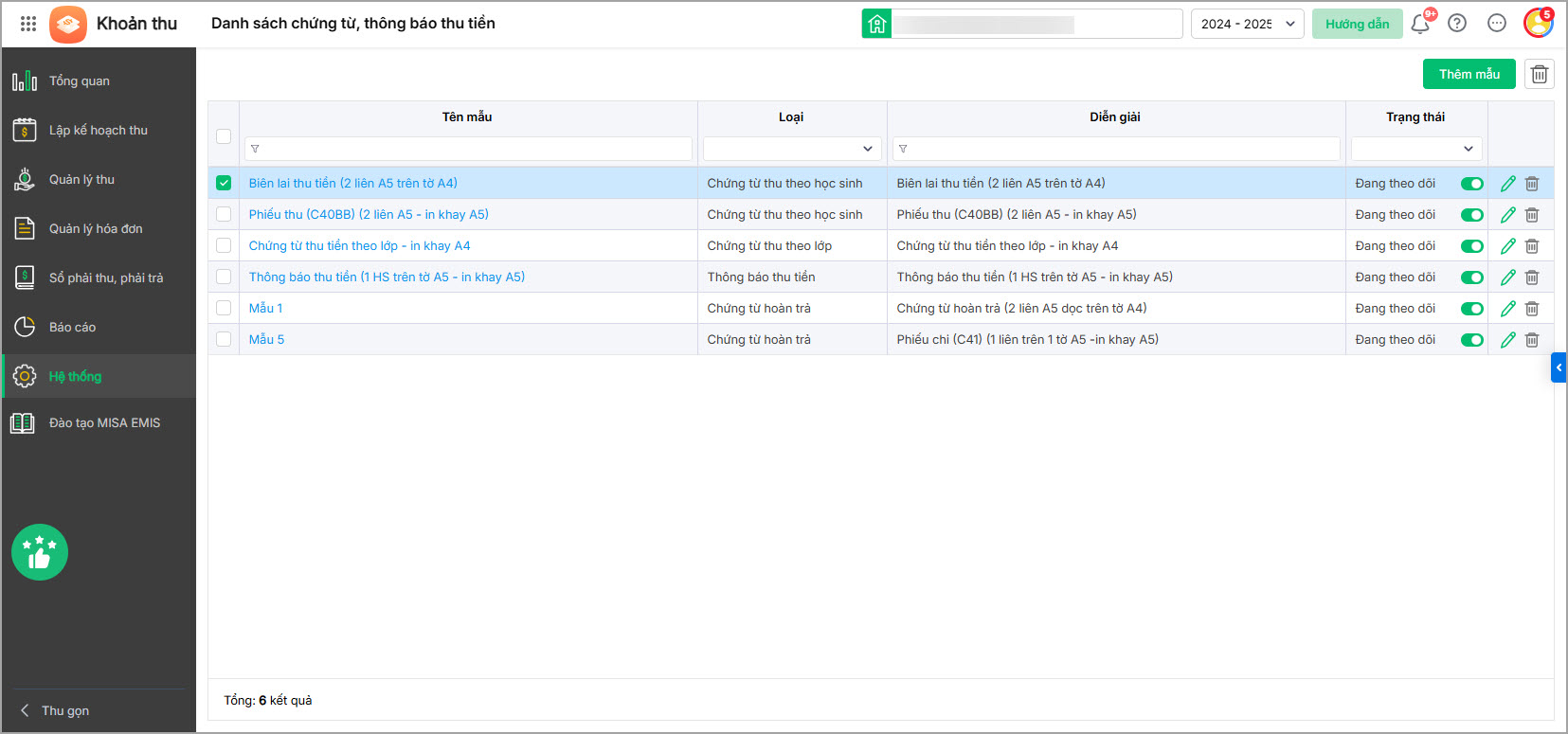
- Nhấn Thêm mẫu
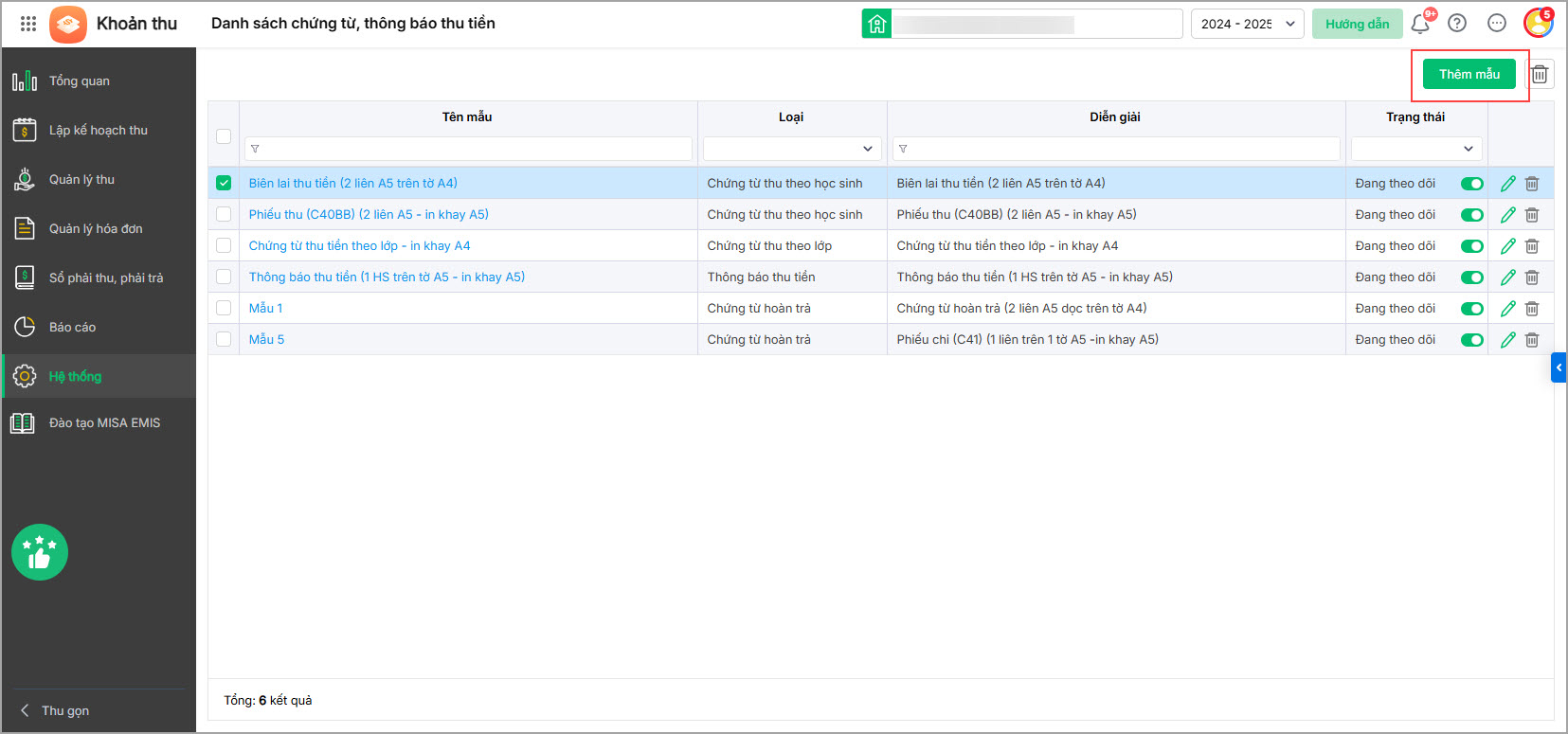
- để thêm mới mẫu thông báo, chứng từ. Chọn loại mẫu cần sử dụng: Chứng từ thu theo HS, Chứng từ thu theo lớp, Thông báo thu tiền, Chứng từ hoàn trả.
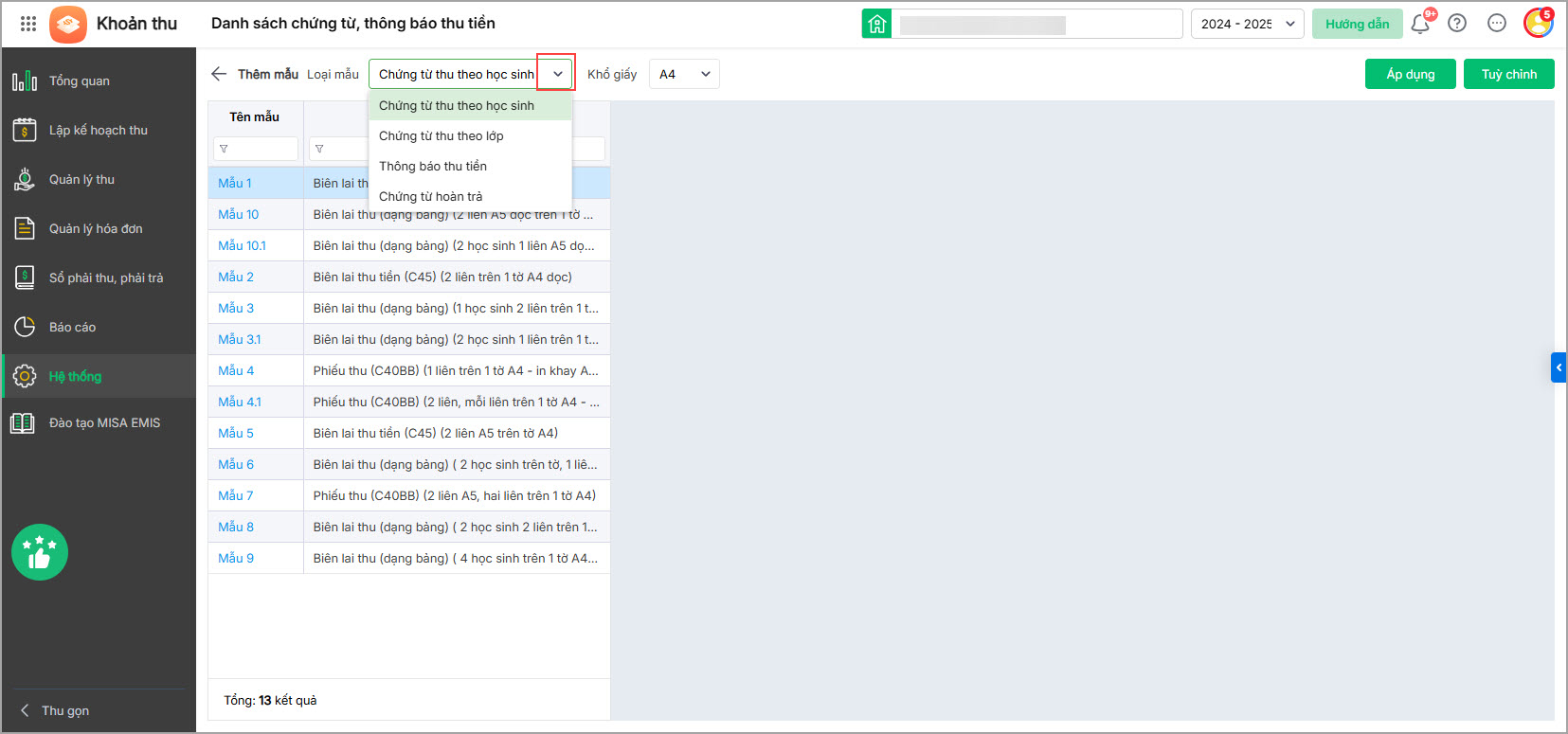
- Chọn Khổ giấy: A4 hoặc A5. Phần mềm tự động lấy lên danh sách mẫu theo thiết lập của anh/chị. Trường hợp mẫu chứng từ đã phù hợp với nhu cầu của đơn vị, chọn mẫu và nhấn Áp dụng để lưu mẫu vào danh sách mẫu trộn của đơn vị mình.
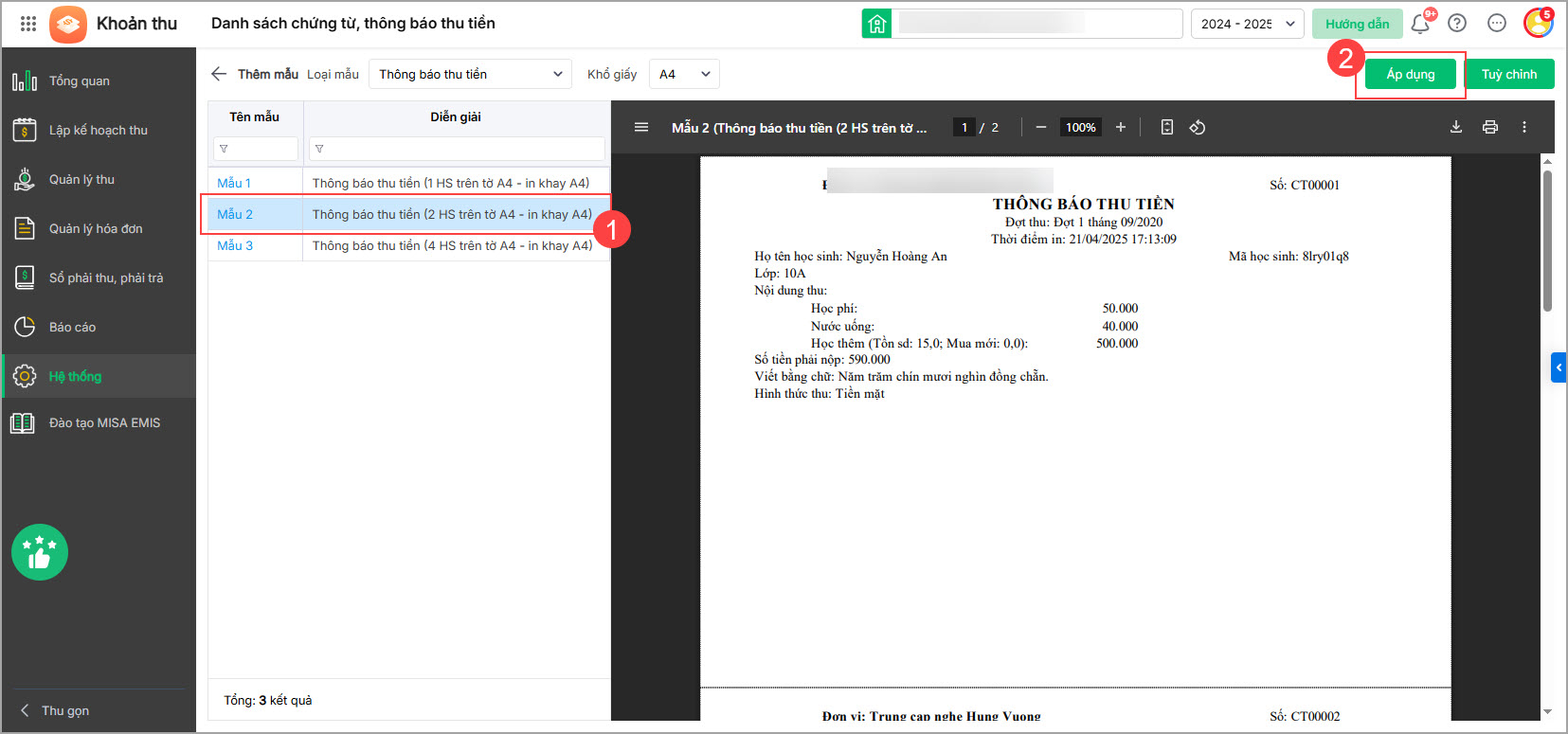
- Hoặc nhấn Tùy chỉnh để thực hiện chỉnh sửa mẫu phù hợp với đơn vị.
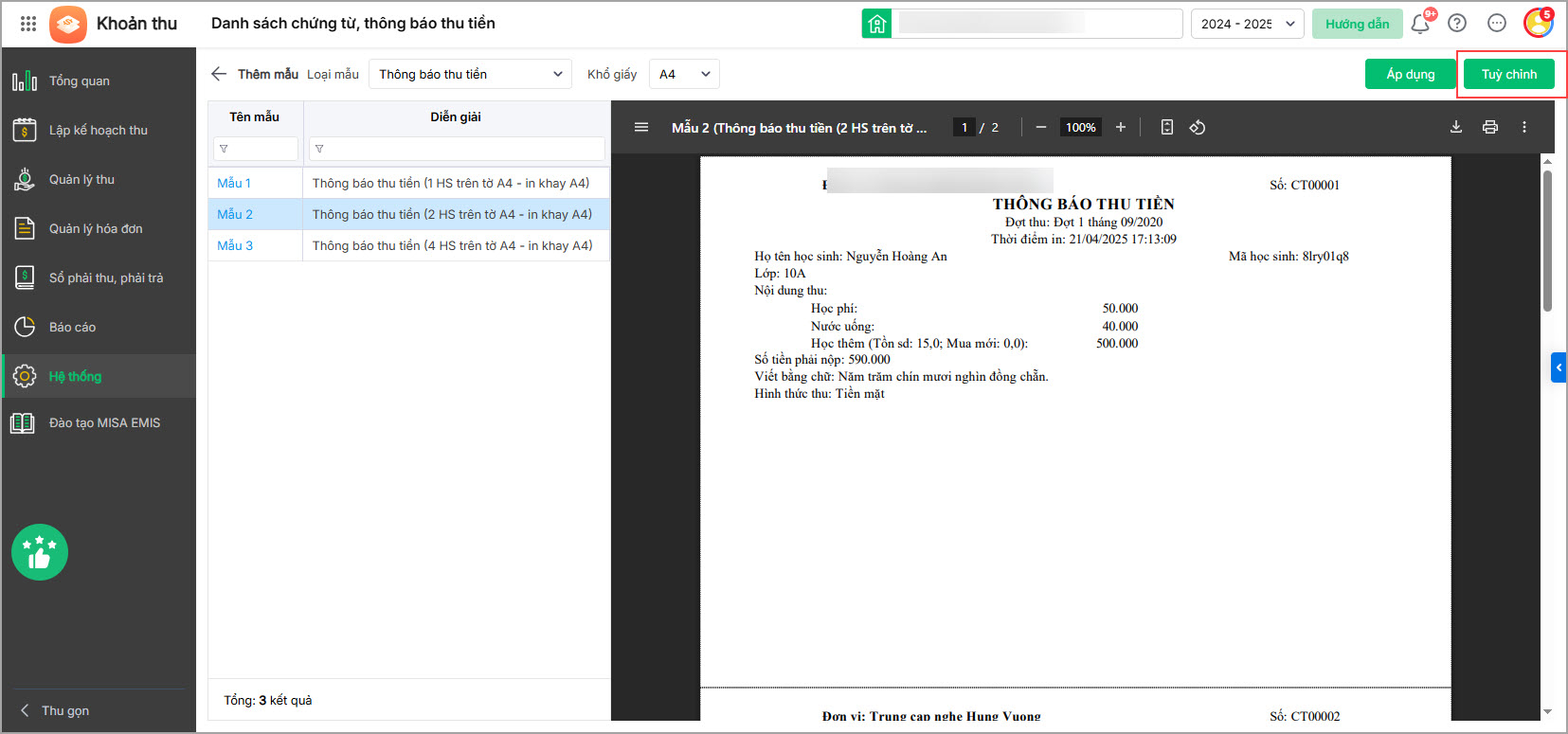
- Tại phần Thiết lập chung:
- Anh/chị thiết lập thông tin chung cho phần hiển thị: Tên mẫu; Diễn giải; Phông chữ, cỡ chữ; Tùy chỉnh in (khổ in, khổ giấy, số học sinh/tờ); Căn lề.
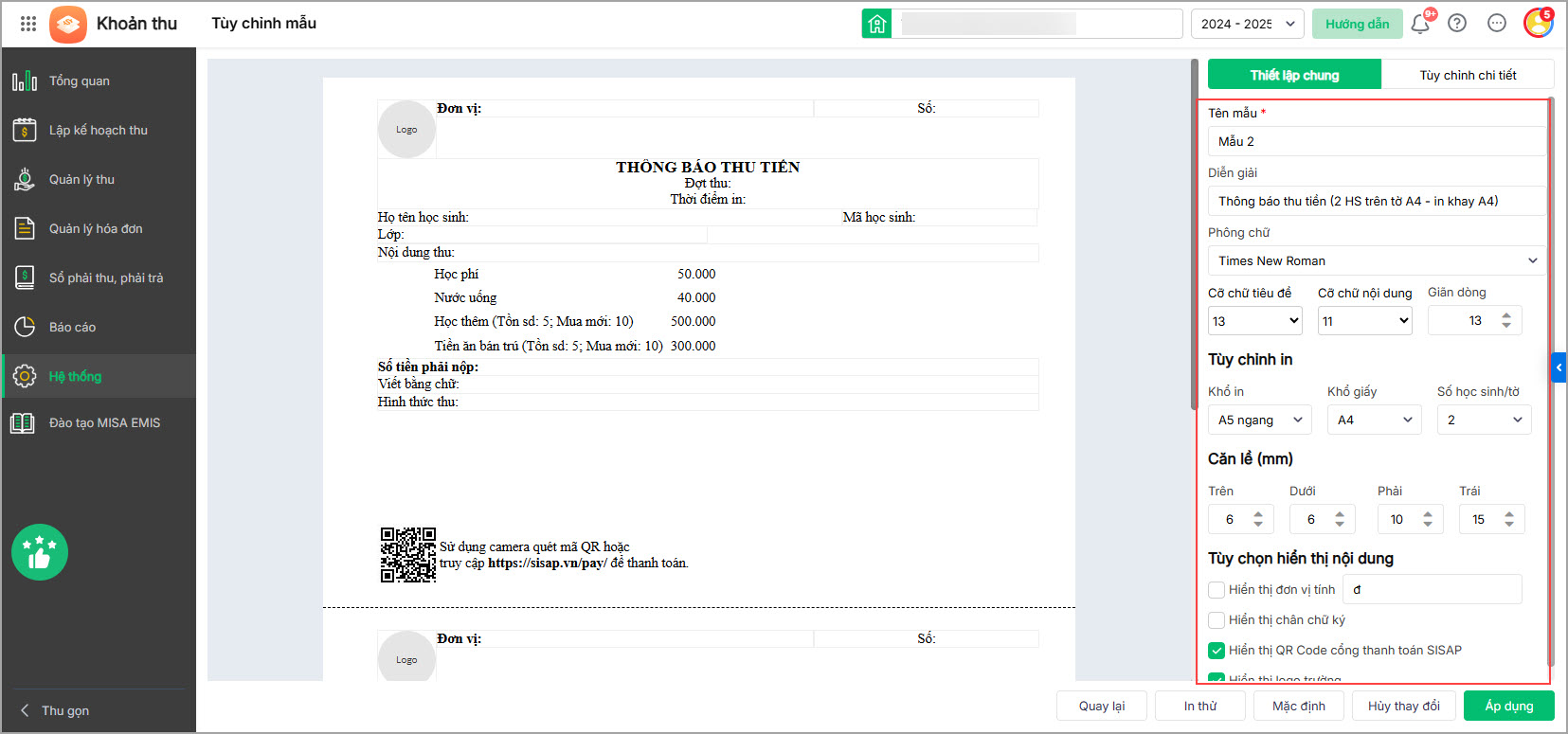
- Tích chọn các nội dung muốn hiển thị trên mẫu in tại mục Tùy chọn hiển thị nội dung: Hiển thị đơn vị tính; Hiển thị chân chữ ký; Hiển thị QR Code cổng thanh toán SISAP; Hiển thị logo trường.
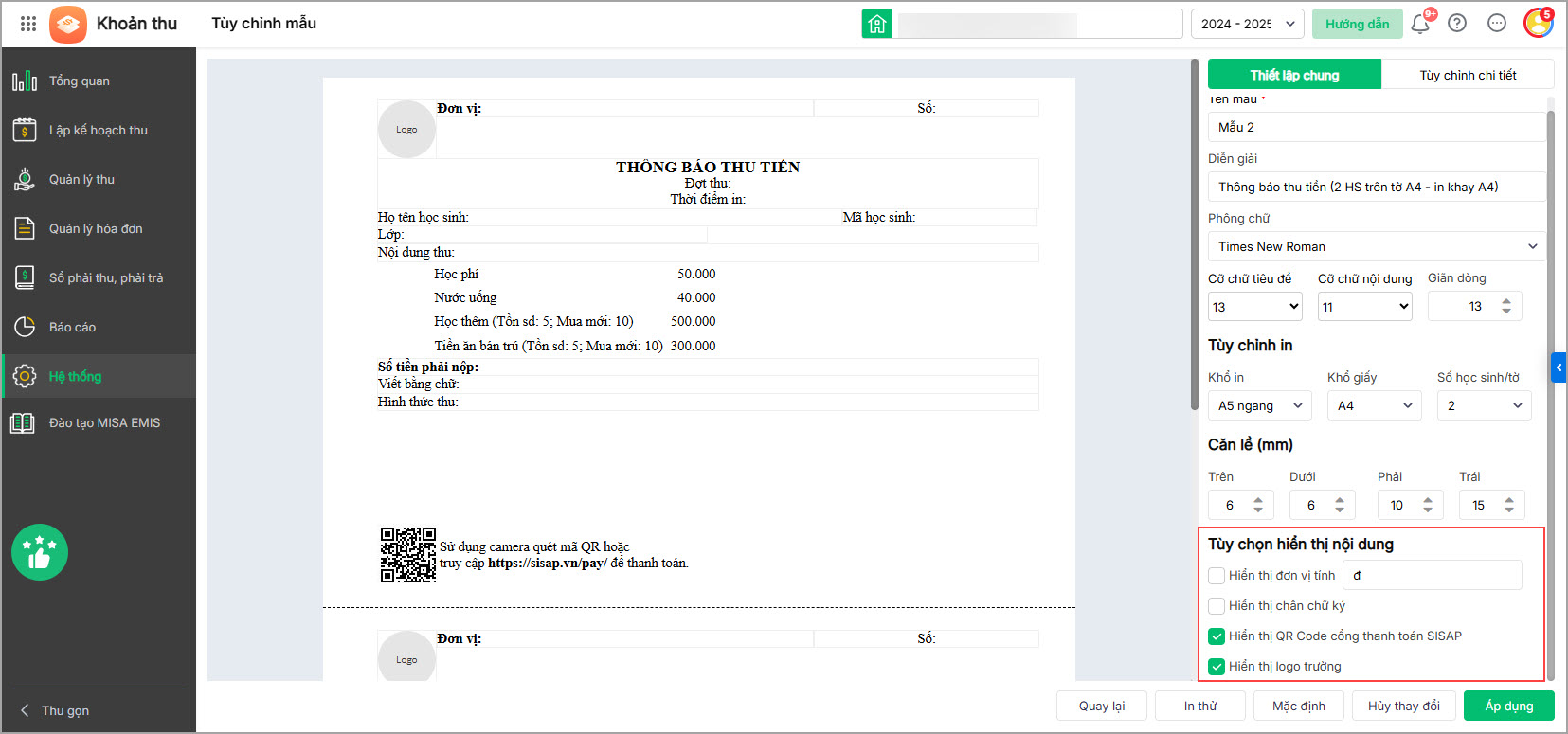
7. Tại phần Tùy chỉnh chi tiết:
- Nhấn vào từng vùng thông tin để tùy chỉnh theo nhu cầu.
- Tích chọn các nội dung muốn hiển thị trên mẫu in tại mục Tùy chọn nội dung.
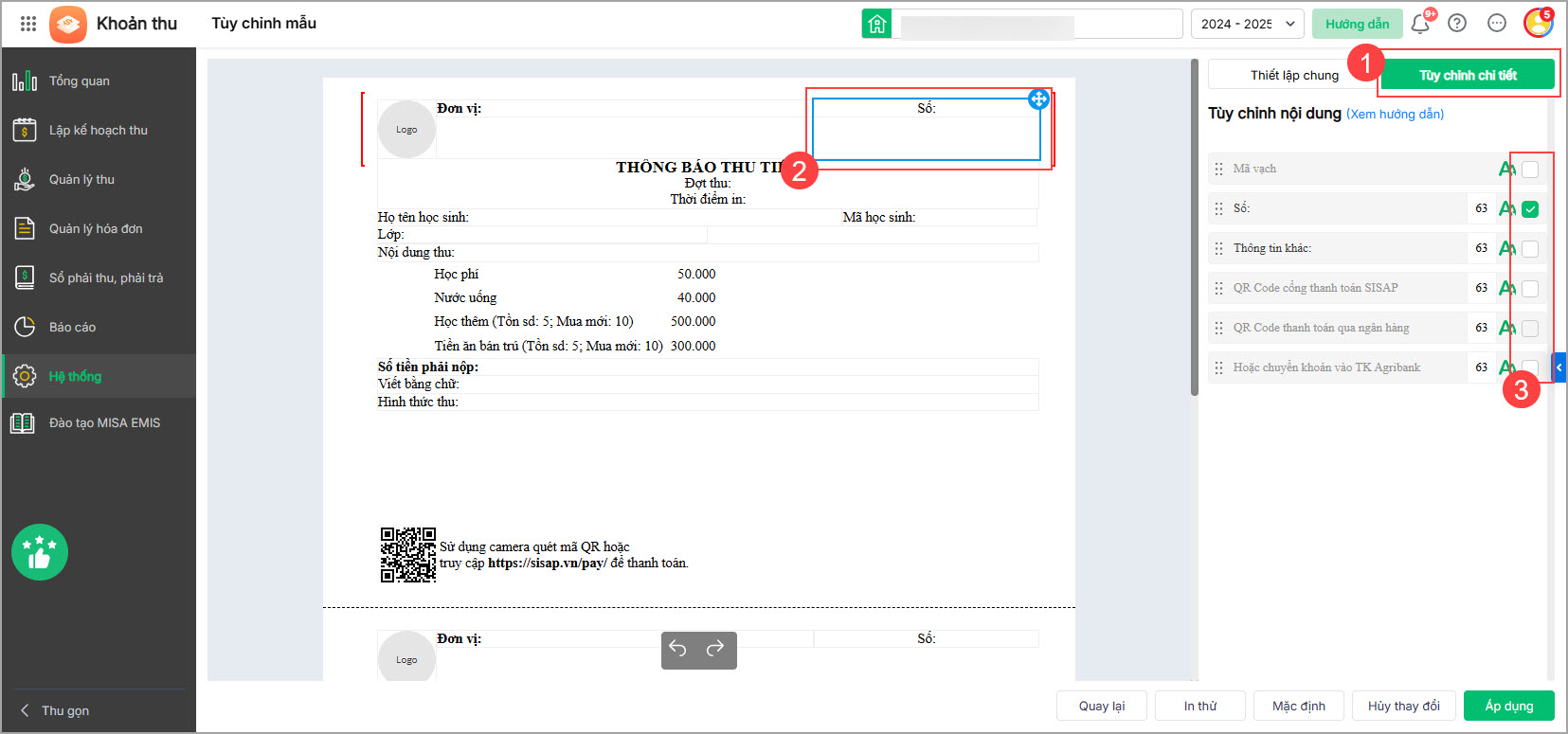
- Tích chọn QR Code thanh toán qua ngân hàng để hiển thị mã thanh toán ngân hàng Vietinbank, BIDV.
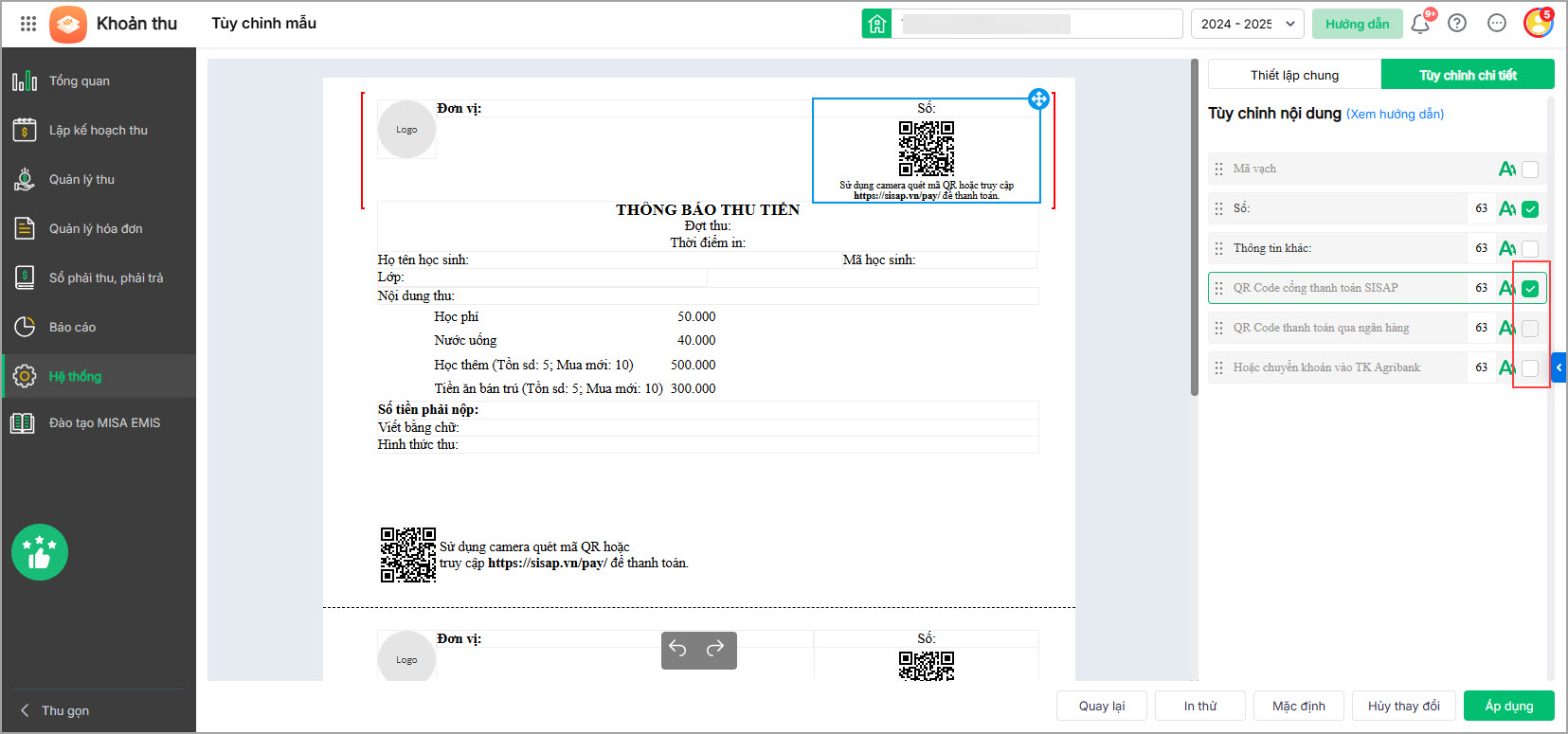
- Tích chọn QR Code cổng thanh toán SISAP để hiển thị mã QR đến cổng thanh toán.
- Tích chọn các nội dung mong muốn hiển thị với từng vùng thông tin, điều chỉnh phông chữ, cỡ chữ.
- Điều chỉnh độ rộng các dòng thông tin bên dưới. Nhấn vào biểu tượng cây bút để tùy chỉnh nội dung.
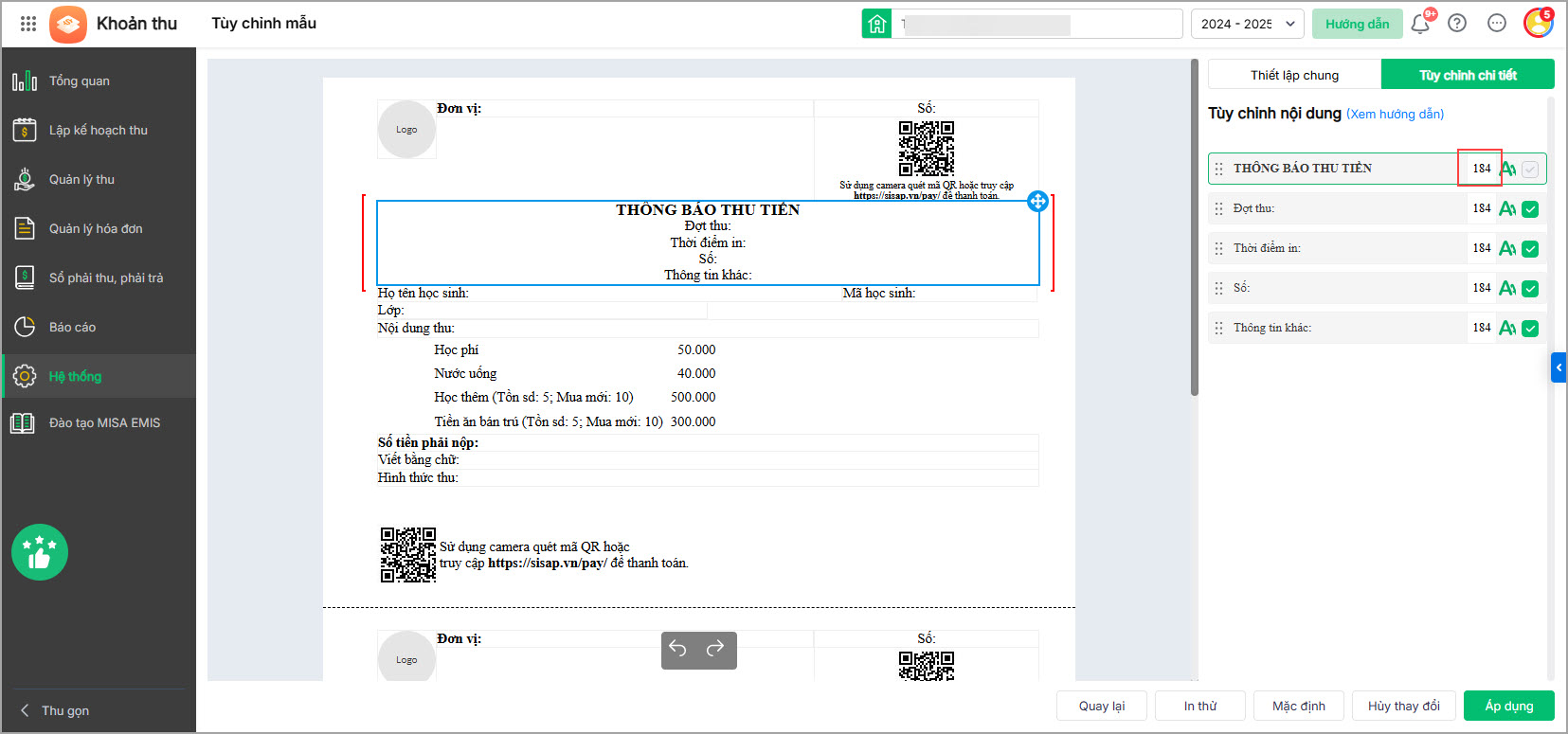
- Để tùy chỉnh vị trí trên báo cáo mẫu, anh/chị bấm vào vùng muốn tùy chỉnh. Kéo thả nội dung tùy chỉnh trong phạm vi dấu ngoặc đỏ.
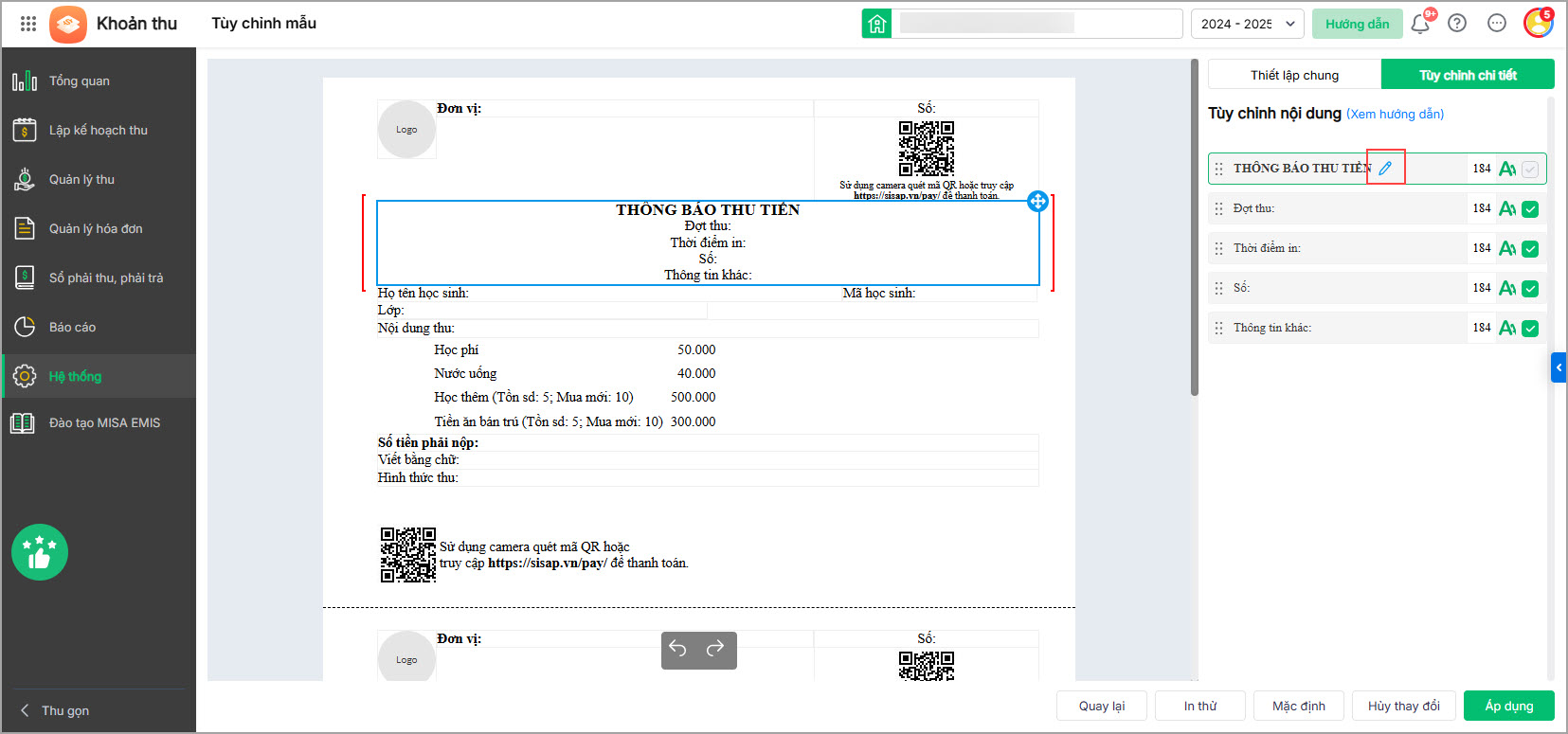
- Để thay đổi thứ tự hiển thị, anh/chị nhấn vào biểu tượng này tại thông tin cần điều chỉnh vị trí, kéo thả thông tin đó đến vị trí mới.
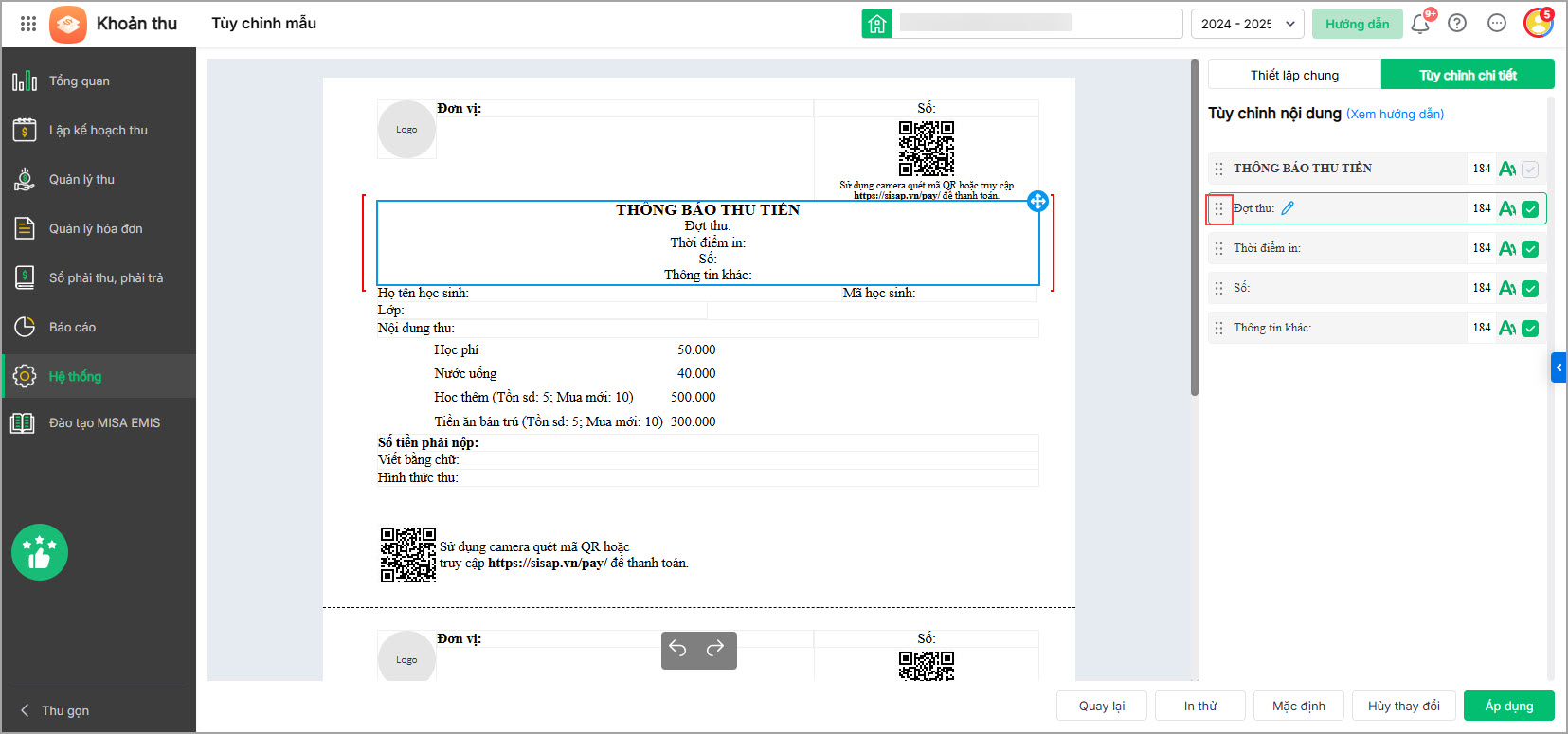
- Anh/chị tích chọn các nội dung thu cần hiển thị trên thông báo, chứng từ cho HSSV: Những khoản thu đăng ký; Tổng số tồn; Tồn sd; Mua mới; Tồn sau sd.
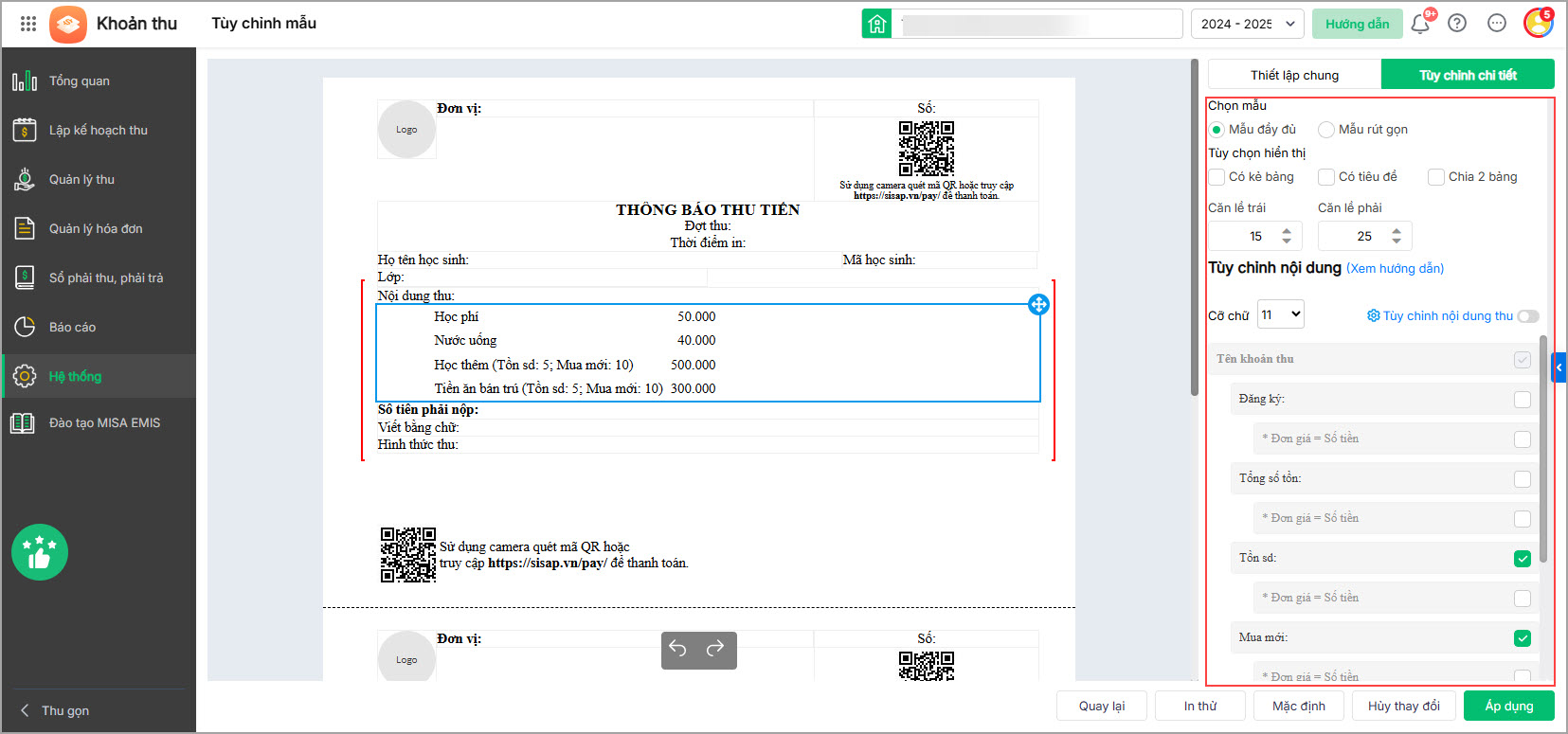
- Với phần thông tin chân chữ ký, anh/chị có thể nhập chức vụ, tên, ngày tháng linh hoạt theo nhu cầu đơn vị.
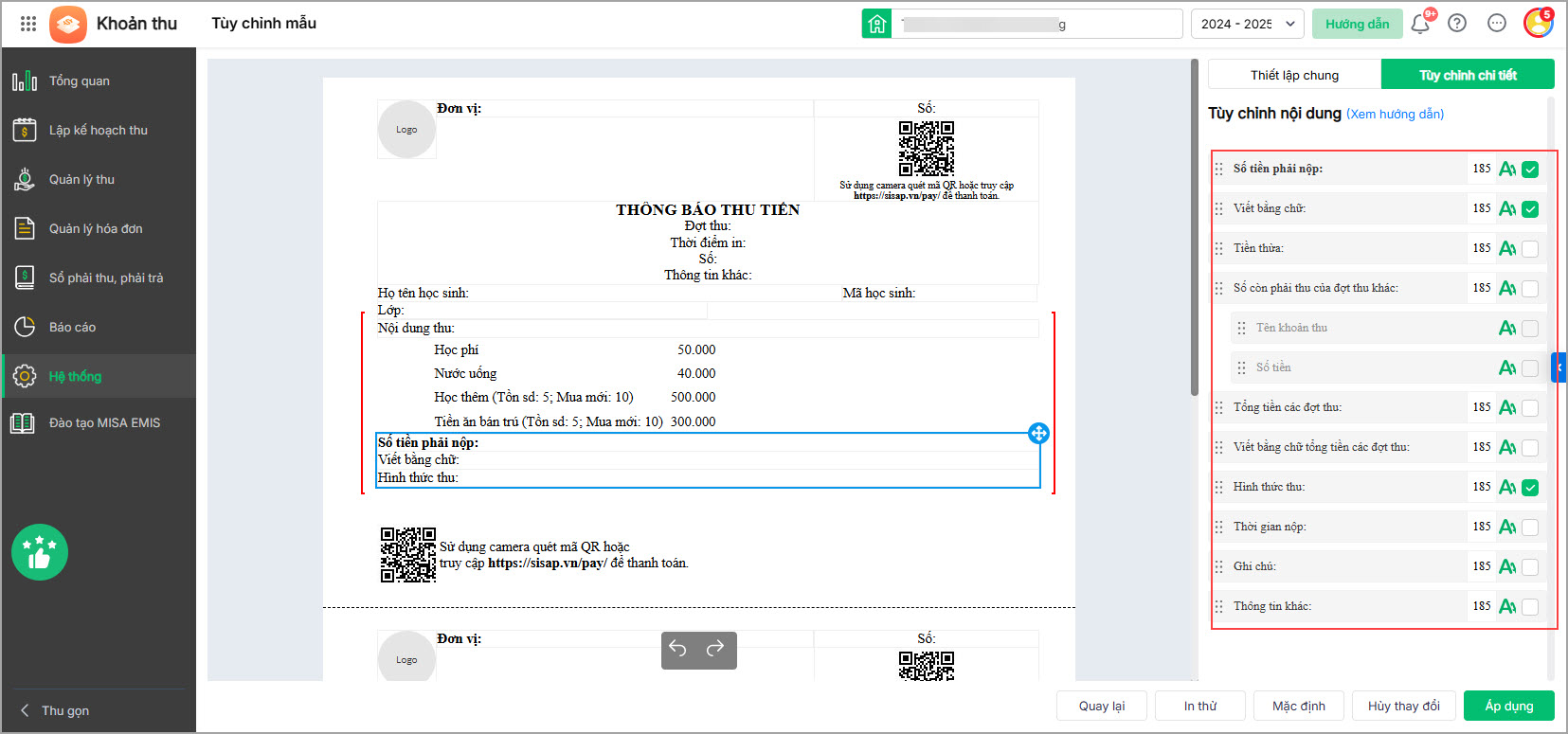
8. Nhấn In thử để xem thử mẫu báo cáo sau khi chỉnh sửa. Nhấn Áp dụng để lưu và sử dụng mẫu vừa chỉnh sửa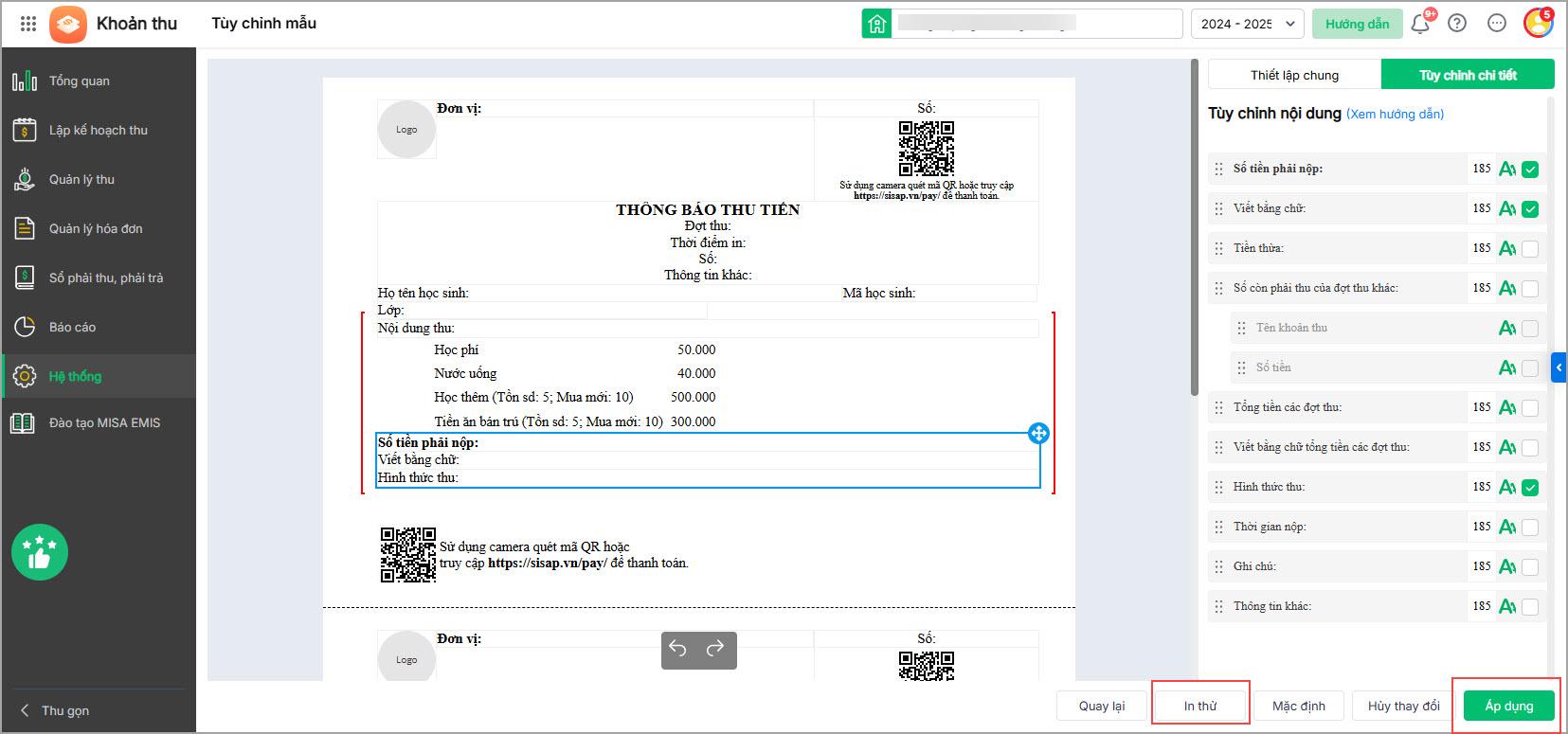 Lưu ý: Trường hợp muốn thiết lập lại mẫu báo cáo như ban đầu, anh/chị nhấn Mặc định.
Lưu ý: Trường hợp muốn thiết lập lại mẫu báo cáo như ban đầu, anh/chị nhấn Mặc định.




 024 3795 9595
024 3795 9595 https://www.misa.vn/
https://www.misa.vn/




